
在现代的工作、学习和生活中,PPT(PowerPoint)已经成为一种重要的演示工具。无论是学术报告、商业汇报还是项目展示,一份精美的PPT都能给观众留下深刻的印象。而把图片设置成PPT的背景模板,正是提升PPT视觉效果的重要一环。本文将介绍如何在PPT中设置图片背景,步骤简单易懂,适合所有用户,无论是初学者还是有经验的使用者。
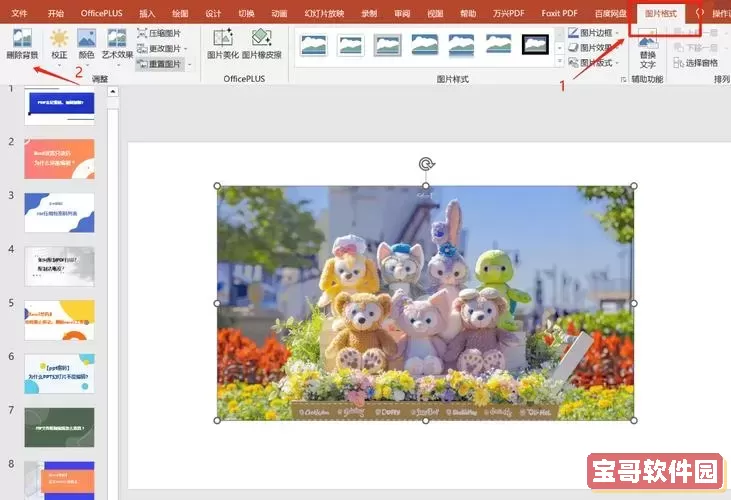
首先,需要选择一张合适的图片作为背景。可以从网络上下载高质量的图片,或是使用自己拍摄的照片。在选择图片时,要注意以下几点:

清晰度:图片应足够清晰,避免模糊。
色调:尽量选择与PPT内容相协调的色调,以免影响文字的可读性。
组成:繁杂的图案可能会干扰观众的注意力,建议选择简洁的背景。
接下来,打开Microsoft PowerPoint软件。在启动页选择“新建”文件,或者打开已有的PPT文件,准备设置背景。
在左侧的幻灯片管理器中,选择你想设置背景的幻灯片。如果想要对所有幻灯片设置相同的背景,可以选择“幻灯片母版”,这样可以统一设置整个PPT的背景。
此时可以开始设置背景了。点击菜单栏中的“设计”选项,然后在右侧找到“格式背景”按钮。在弹出的选项框中,有多种设置背景的方式,选择“填充”选项,接着选择“图片或纹理填充”。
点击“插入”按钮,进入图片选择界面。可以选择从文件中插入图片,选择以前保存的图片文件,或者从在线图片库中选择。选定后,点击“插入”即可完成设置。
插入图片后,可能需要对背景进行一些调整,以确保文字内容的可读性。例如,可以调节图片的透明度,这样文字内容更加突出。回到“格式背景”设置中,找到“透明度”滑块,调整到合适的等级,通常30%-50%之间最为合适。
完成所有设置后,点击“关闭”按钮以保存背景设置。如果是在“幻灯片母版”中设置背景,记得回到正常的幻灯片视图,检查每一张幻灯片的效果。
在幻灯片放映模式下预览你的PPT,确保效果符合预期。查看文字是否清晰可读,背景是否和谐。如果发现问题,可以返回“格式背景”进行再次调整,直到达到满意的效果。
通过以上步骤,你就可以轻松地将图片设置成PPT的背景模板。无论是公司汇报还是学校展示,精美的背景配合清晰的内容,都能让观众产生更深的印象。希望本文能帮助你在制作PPT时更上一层楼,创造出令人惊艳的演示文稿。